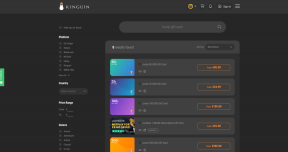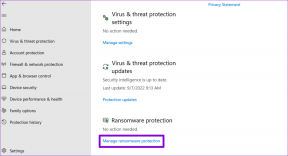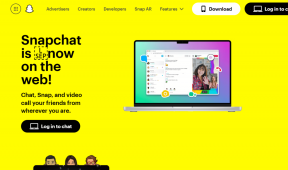2 Beste Systemüberwachungs-Apps für Mac
Verschiedenes / / December 02, 2021

Viele Mac-Benutzer haben die Philosophie „leben und leben lassen“, wenn es um ihre Macs geht. Sie wissen, dass ihr Mac mehr als gerüstet ist, um Leistungsprobleme allein zu lösen, also lassen sie ihn meistens in Ruhe.
Aber wenn Sie Ihren Mac für mehr als nur verwenden im Internet surfen oder Schreiben, das interessiert dich bestimmt was genau geht es da drin. Wertvolle Daten über die CPU-Auslastung können unglaublich hilfreich sein für Video-Editoren. App-Entwickler würden gerne wissen, wie viel RAM und Internetgeschwindigkeit ihre App beansprucht.
Mein Mac ist jetzt fast drei Jahre alt und hat nur 4 GB RAM. Obwohl es mir keine größeren Probleme bereitet hat, wird es problematisch, wenn ich viel zu viele Chrome-Tabs geöffnet habe oder wenn ich eine schwere App starte.
Wenn Sie Ihre CPU-, Arbeitsspeicher-, Festplatten- und Netzwerkauslastung jederzeit kennen möchten, sehen Sie sich die folgenden Apps an.
MenüMeter
MenüMeter ist eine kostenlose App und ist sehr zuverlässig. Nach der Installation finden Sie es in Systemeinstellungen statt als eigene App.

Hier finden Sie Optionen zum Aktivieren von CPU-, Festplatten-, Speicher- und Netzwerküberwachungs-Widgets, die in der Menüleiste angezeigt werden. Das CPU-Widget kann als Grafik, Prozentsatz oder Thermometer angezeigt werden. Beachten Sie jedoch, dass MenuMeters sowohl CPU-Threads als auch Kerne überwacht. Wenn Sie einen Quad-Core-Mac haben, kann nur die CPU-Überwachung die halbe Menüleiste einnehmen.
Heißer Tipp: Einige Widgets der Menüleiste, einschließlich System- und MenuMeter-Widgets, sind beweglich. Halten Sie einfach die Befehl -Taste und ziehen Sie das ausgewählte Widget.
Das Speicher-Widget von MenuMeter ist mein Favorit. Sie können Balken- oder Diagrammdiagramme anzeigen lassen, aber ich habe mich für Klartext entschieden. Zu wissen, wie viel freien RAM ich zu einem bestimmten Zeitpunkt habe, ist aufregend.

Dasselbe können Sie mit Netzwerkgeschwindigkeiten tun. Entscheiden Sie sich entweder für Grafiken oder Klartext (ich habe mich für letzteres entschieden). Alle Elemente in MenuMeters sind immens anpassbar. Sie können die Aktualisierungsintervalle, die Anzeigebreite für Grafiken und sogar die Farben für angezeigte Elemente ändern.

Wenn Sie auf ein Menüleisten-Widget klicken, erhalten Sie eine Dropdown-Liste mit einer detaillierten Ansicht der Statistiken.

MagicPaster

MagicPaster verfolgt einen anderen Ansatz bei der Systemüberwachung. Ja, das Symbol der App befindet sich in der Menüleiste, aber das ist nur, um die Einstellungen aufzurufen.
MagicPaster schwebt Haftnotizfenster mit spezifischen Systemstatistiken über den Bildschirm. Sie können es mit einem speziellen globalen Hotkey aufrufen Umschalt + Befehlstaste + S und die Statistiken werden sofort angezeigt.

Die App zeigt mehr Statistiken als MenuMeters und da die App nicht auf die Menüleiste beschränkt ist, erhalten Sie neben dem Text auch Tortendiagramme und Grafiken. Es steht Ihnen frei, die kleinen Widgets zu verschieben oder zu deaktivieren.
MenuMeters vs MagicPaster
Wenn du willst immer anwesend Um Ihren Arbeitsspeicher oder Ihre Netzwerknutzung anzuzeigen, gehen Sie mit MenuMeters.
Wenn Sie Ihr System nicht aktiv überwachen möchten, aber sofortigen Zugriff auf die Systemdetails wünschen, laden Sie MagicPaster herunter und verwenden Sie den globalen Hotkey, um die Statistiken sofort anzuzeigen.